
はじめに
Linux mintでのショートカットキーの設定方法について紹介していきます。
設定できるのはコマンドの実行とソフトウェアの実行のショートカットについて。
さらにシェルスクリプトの実行のショートカットキーの割当も紹介します。
シェルスクリプトのショートカットができれば複数のコマンドを実行出来る
のでショートカットの幅が広がりますね。
ショートカットの設定
まずはショートカットキの設定画面を呼び出します。
メニュー画面からキーボードショートカットを起動させる
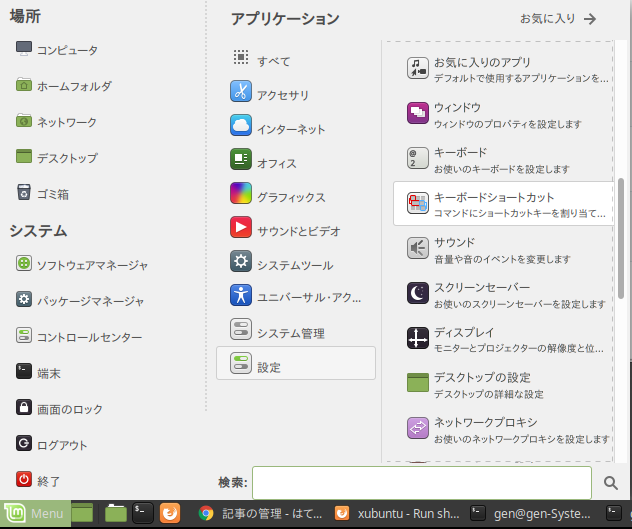
Addをクリックする

この画面で設定していく。
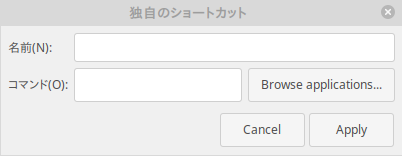
ソフトをショートカットで実行
Browse applicationsをクリックしてソフトを選択する。
今回はLiberOfficeにショートカットを割り当て実行してみる
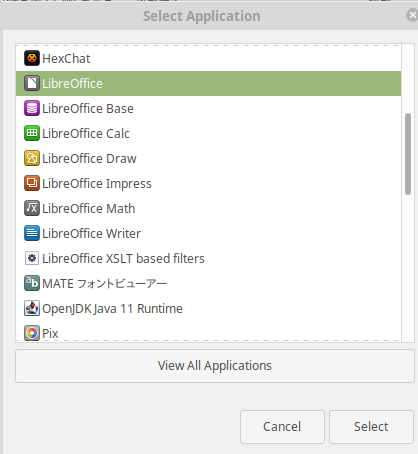
Applayをクリックする
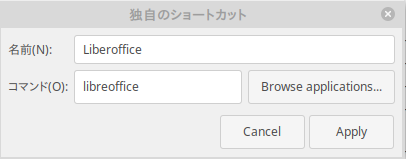
無効のところをクリックしてキーを割り当てる
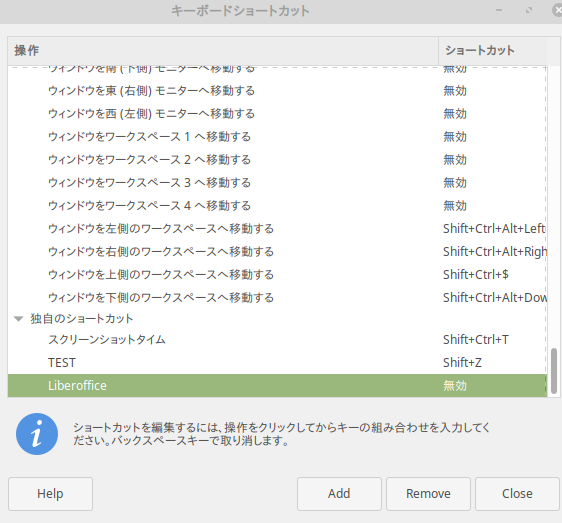
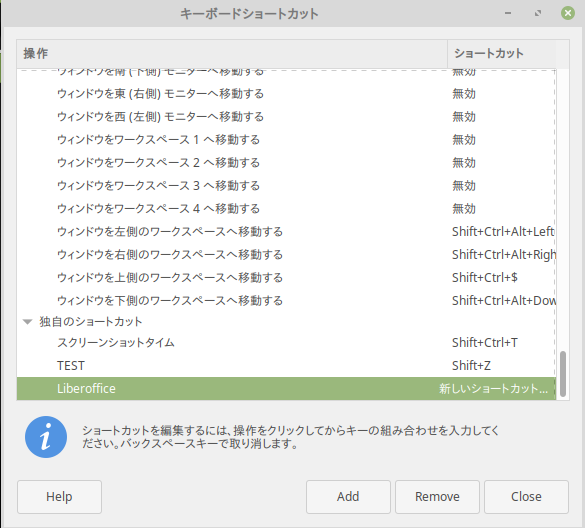
コマンドをショートカットで実行
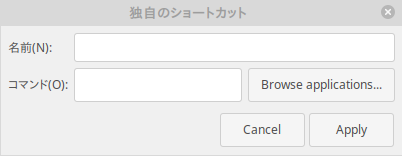
名前を分かりやすいものにしておく
コマンド欄に実行したいコマンドを入力する。
今回はスクリーンショットのCUIアプリgnome-screenshotを
わりあててみる。まずapt-getでインストールして
$sudo apt-get install gnome-screenshot
コマンド欄に
$gnome-screenshot
を入力してApplyをクリックする。
ショートカット欄をクリックして任意のキーを割り当てる。

シェルスクリプトをショートカットで実行
さきほどインストールしたgnome-screenshotをシェルスクリプトに 書いて
シェルスクリプトをショートカットキーで実行させてみる まずは実行させたいシェルスクリプトを書いていく。
$vim screenshotArea.sh
エリアを指定してスクリーンショットを取るコマンド
#!/bin/bash gnome-screenshot -a
シェルスクリプトに実行権限を加えておく。
$sudo chmod u+x screenShotArea.sh
とりあえずちゃんとシェルスクリプト実行出来るか確かめる。
./screenshotArea.sh
次に独自ショートカットの設定をしていく
ショートカットキーを割り当てるコマンド欄に今のコマンド
を入力しても 実行できない。
シェルスクリプトの実行はshかbashを使う
またファイルのパスは相対パスや省略したパスでは
うまく実行してくれない。絶対パスで書く必要がある。
$sh /home/user/screenshotArea.sh
https://askubuntu.com/questions/604858/run-shell-script-on-keyboard-shortcut